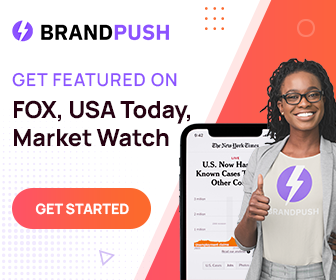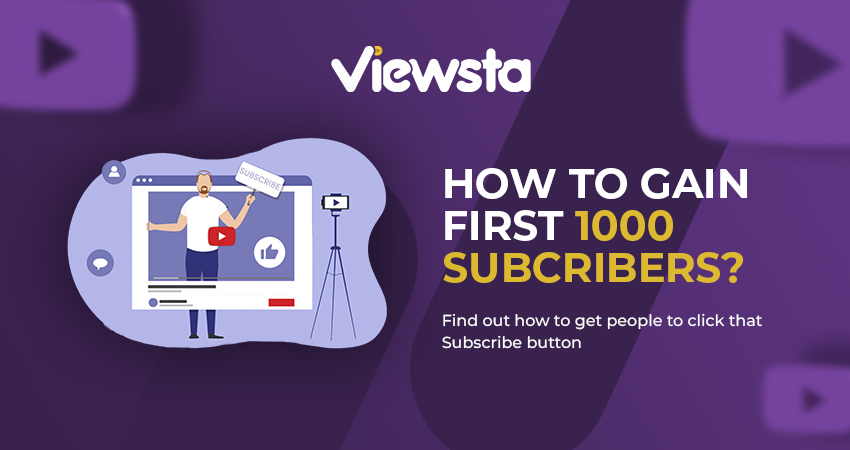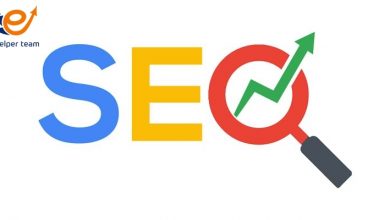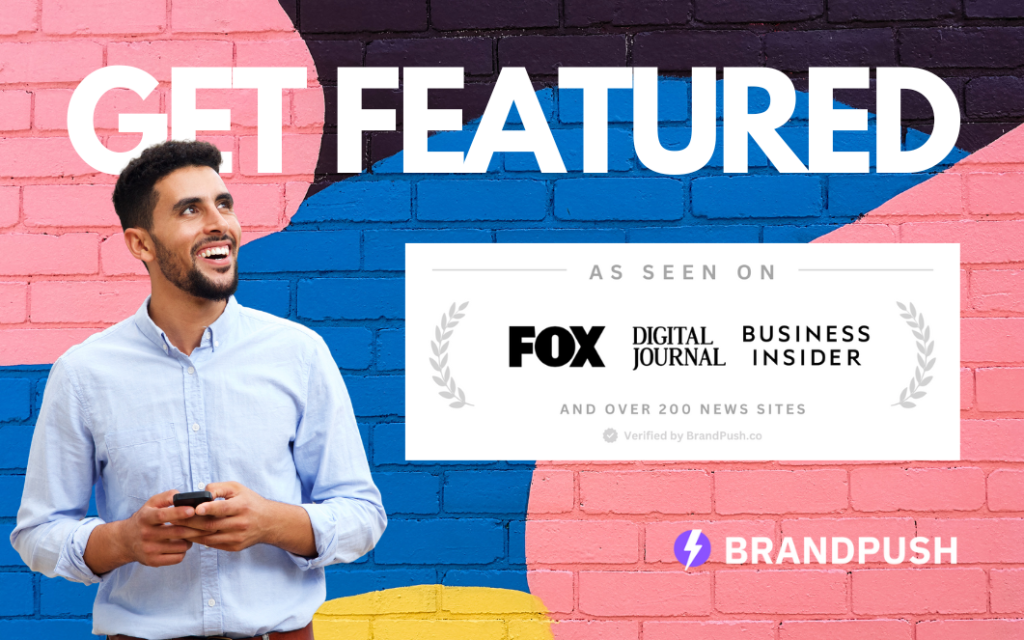إضافة yoast seo شرح شامل لها سوف تجده من قراءتك لهذه المقالة و المقالات القادمة، تعرف معنا على أشهر المزايا الخاصة بها و على كيفية ضبط إعداداتها بعد التثبيت.
yoast seo شرح لأشهر المزايا
من أكثر المهام الشهيرة لإضافة يوست سيو Yoast Seo ، هي إمكانية استجلاب أي إعداد خاص بأي إضافة أخرى غيرها على سبيل المثال إضافة all in one seo pack.
إضافة all in one seo pack هي إضافة لها دور أساسي في عملية تحسين سيو المواقع الداخلي، في حين أنها لها فائدة و تحقق الاستفادة للبعض إلا أنها قد تسبب الوقوع في بعض المشاكل مثل مشكلات أخطاء البرمجة.
تستطيع استبدال إضافة all in one seo pack بإضافة Yoast SEO دون الحاجة لتحسين سيو المقالات السابقة، فقط من خلال تنفيذ خطوة واحدة فقط و هي الضغط على (إستيراد الإعدادات) التي توجد داخل إضافة all in one seo pack.
أشهر الصفات المييزة لإضافة Yoast Seo:
1- تظهر العنوان Title و الوصف Description الخاص بكل موضوع قبل أن يتم النشر.
2- تمتلك لغات عديدة تتعدى ال 50 لغة تقريباً.
3- إمكانية اختيار عنوان المقالة عند نشرها على أي موقع من مواقع السوشيال ميديا.
4- تقوم بعمل نسخ إحتياطي للإعدادات و التي تفيدك في حالة الرغبة في نقل الإعدادات لموقع أخر بكل بساطة و سهولة.
5- إمكانية إنشاء ملف robots.txt أو ملف htaccess و تعديلهم.
6- إمكانية إنشاء خريطة موقع Sitemap.xml لتكون شاملة لجميع المقالات و الصفحات و الأقسام الموجودة داخل الموقع،
بالإضافة إلى تساعدك في تحديد ما ترغب بوضعه في خريطة الموقع حتى تقوم بإعطاءها إلى أدوات مشرفي المواقع Google search console بغرض الحصول على الأرشفة المرغوبة.
كيفية ضبط الإعدادت
بعد تثبيت الإضافة بالتأكيد سترغب في ضبط الإعدادات بالتأكيد،
و هذا ما سوف نساعدك في شرحه من خلال هذا المقال و المقال التالي سوف نكمل شرح الإعدادات به أيضاً:
1- من خلال لوحة تحكم cPanel الخاصة بالووردبريس WordPress ، اضغط على اختيار Seo الذي يظهر بها ليدخلك إلى Yoast SEO dashboard.
2- سيظهر لك رسالة بإشعار تنص على أن موقعك أصبح مهيء لمحركات البحث للمرة الأولى First-time SEO configuration،
و هذا في حالة أنك تثبت إضافة Yoast SEO لأول مرة على موقعك الإلكتروني.
اضغط على configuration wizard ، سوف تظهر خطوات الإعدادات الخاصة باضافة أولاً بأول Yoast SEO، كما يلي:
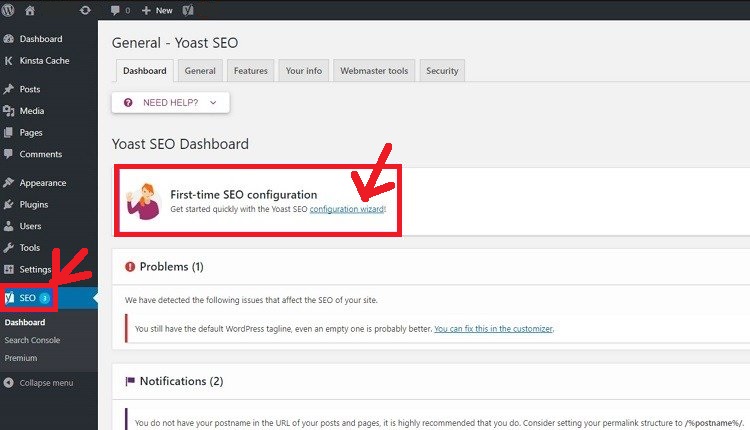
سينقلك إلى الصفحة التي تظهر كما في الصورة السابقة قم بالنقر على جملة Configure Yoast SEO،
لينتقلك بك بعد ذلك إلى باقي أجزاء ضبط إعدادات و تهيئة الإضافة.
1- Environment
ستظهر هذا لك كما في الصورة التالية :
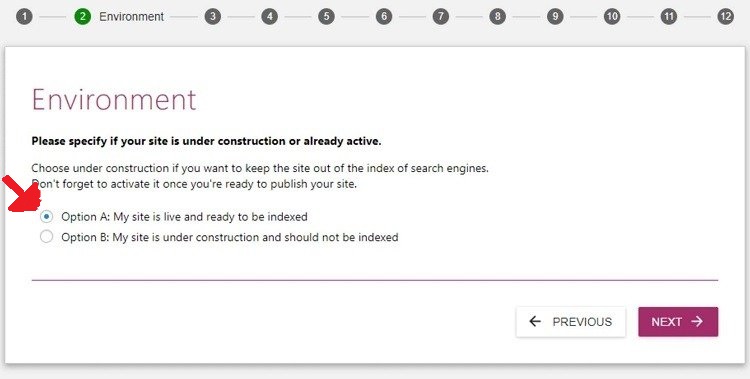
اختار الإختيار A أي Option A في حالة أن موقعك ليس جاهزاً بعد للأرشفة.
أي في حالة أنك لا تزال تقوم بضبط تصميم الموقع و ضبط تعديلات القوالب الخاصةووردبريس WordPress ثم اضغط على التالي Next .
2- سينقلك إلى نوع الموقع Site type
اختار نوع الموقع المناسب لموقعك الإلكتروني.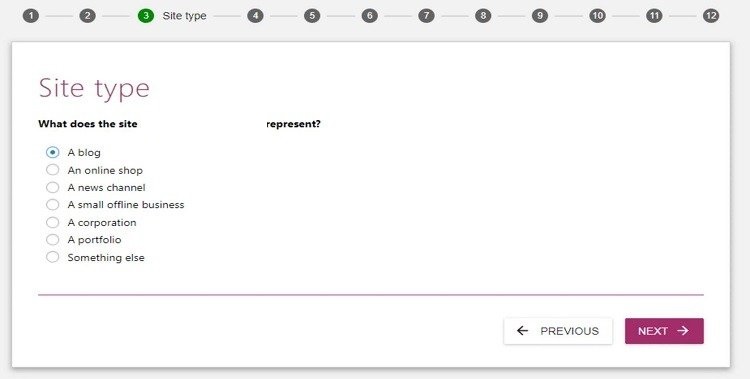
ثم اضغط Next، و هذا كما في الصورة السابقة.
2- الخطوة التالية هي الانتقال بك إلى Company or person
من هذه القائمة تستطيع اختيار ما بين أن الموقع عبارة عن موقع إلكتروني شخصي أو موقع خاص بشركة.
في حالة أنك اخترت موقع إلكتروني شخصي Person ، فهذه الاختيار لا يحتاج سوى ادخال الاسم فقط.
أما في حالة اختيارك لشركة Company ، عليك بإختيار الاسم و الشعار الخاص بالشركة.
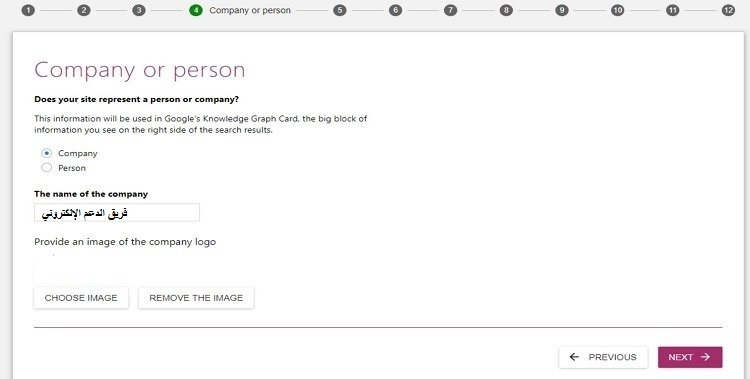
هذه القائمة هامة للغاية لأنها تساعدك في عمل بطاقة خاصة بالمعلومات التعريفية و بالتالي توفير بيانات إضافية لجوجل.
اضغط على Next بعد ذلك.
سيتم شرح باقي خطوات إعدادات yoast seo في المقالة القادمة، عليك بمتابعتنا.
المصدر: ويكيبيديا Wikipedia